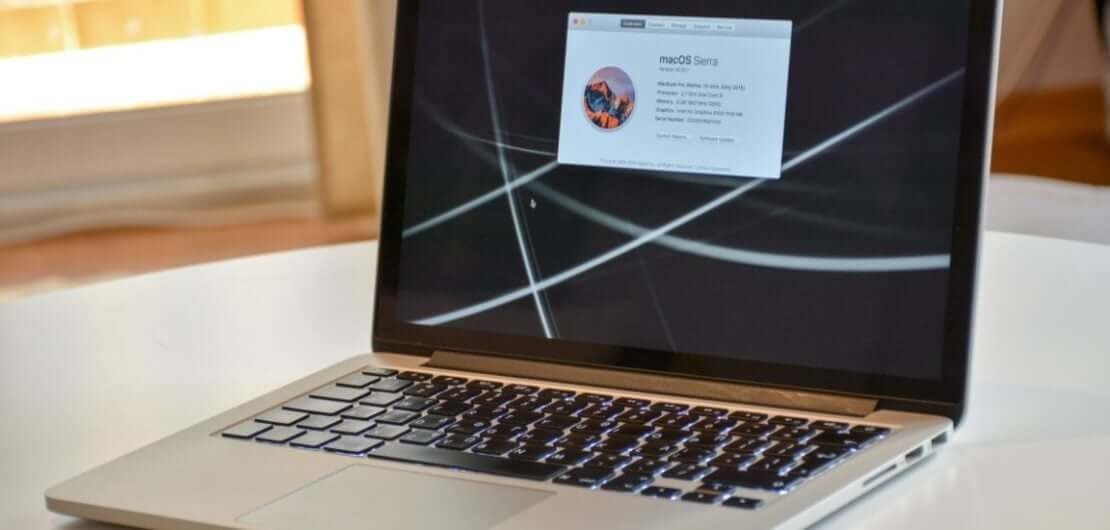ማክ ተወዳጅ እንደመሆኑ መጠን እንደ ማክ ሚኒ፣ ማክቡክ አየር፣ ማክቡክ ፕሮ እና አይማክ ማንም ሰው የእሱ ማክ በዝግታ ሲሄድ ማየት አይወድም በተለይም አዲሱ ማክቡክ። ሆኖም፣ ከእነዚህ ነገሮች መካከል አንዳንዶቹ የማይቀሩ ናቸው እና እንደዛውም መከሰታቸው የማይቀር ነው። የእርስዎ Mac በዝግታ እና በዝግታ እንዲሄድ የሚያደርገው ምንድን ነው? የእርስዎ ማክ እንዲዘገይ የሚያደርጉ ብዙ ምክንያቶች አሉ፣ ለምሳሌ በቆሻሻ ፋይሎች እና መሸጎጫ የተሞላ፣ በቂ RAM ያልሆነ እና ስፖትላይት መረጃ ጠቋሚ። የእርስዎ Mac በተግባራዊነቱ ሲቀንስ፣ የመመለሻ ፍጥነትን ለመመለስ ምን ታደርጋለህ? በዚህ ጽሑፍ ውስጥ የምንወያይበት ማለትም ነው።
ምንም እንኳን አፕል ራሱን በራሱ የሚያሻሽል ኦፕሬቲንግ ሲስተም መኖሩ አዲስ ነገር ባይሆንም በተወሰነ ጊዜ ፍጥነት ሊቀንስ ይችላል, ስለዚህ መንገዶችን እንዲፈልጉ ይገፋፋዎታል. የእርስዎን ማክ ያፋጥኑ . ነገር ግን በመሳሪያዎ ላይ ያለውን የዲስክ ቦታ በመፈተሽ ይህንን ለማስቀረት በተቻለዎት መጠን መሞከር ይችላሉ (ይህም አብዛኛውን ጊዜ ለማክሮ ኦፕሬሽን መቀዛቀዝ ዋናው ምክንያት ነው)።
በ Mac ላይ የዲስክ ቦታን እንዴት ማረጋገጥ እንደሚቻል
አማራጭ 1፡ ፈላጊውን መጠቀም
ጋር " አግኚ ", በዲስክዎ ውስጥ ምን ያህል ቦታ እንደቀሩ ለማወቅ ሁለት መንገዶችን ያገኛሉ. ስለዚህ መንገዶቹ በጣም ቀላል ናቸው. የእርስዎን ማክ እየተጠቀሙ ሳሉ አንድ አማራጭን ጠቅ አድርገው መምረጥ እና የቁልፍ ሰሌዳዎን የጠፈር አሞሌ በመምታት ስለ ንጥል ነገር ቅድመ እይታ ዝርዝሮችን ማግኘት ይችላሉ።
እንዴት እንደሚደረግ እነሆ፡-
- በማክ ዴስክቶፕ ላይ እያሉ ወደ መሳሪያዎ ማከማቻ ቦታ ይሂዱ። የመሳሪያ ማከማቻ መሳሪያዎ እንዲታይ ለማድረግ ወደ ፈላጊው ሜኑ ውስጥ ገብተው "" ላይ ጠቅ ያድርጉ። አግኚ ” >> ምርጫዎች "፣ ምረጥ" አጠቃላይ ", እና "እነዚህን እቃዎች በዴስክቶፕ ላይ አሳይ" ላይ ወደ ማሻሻያ ቅንብሮች ይሂዱ. እንደ አማራጭ የፈላጊ መስኮቱን ይምረጡ እና ከመሳሪያዎች ርዕስ ስር በግራ አምድ ውስጥ ያለውን የማከማቻ መሳሪያ ይምረጡ።
- የጠፈር አሞሌውን ይምቱ። አንድ መስኮት ወዲያውኑ የመሳሪያዎን የማከማቻ አቅም እና ያለውን ቦታ ያሳየዎታል።
- መስኮቱን ለመዝጋት፣ የጠፈር አሞሌውን እንደገና የመምታት ተመሳሳይ ሂደት ይድገሙት ወይም ያስገቡት። ትዕዛዝ-ደብልዩ የቅርቡ መስኮት አዶውን (ክበብ X) ወደ ላይኛው ግራ አምድ ለማምጣት ይጠይቁ።
የመሳሪያህን ማከማቻ አጠቃላይ እይታ ሁልጊዜ ለማየት ከመረጥክ በፈላጊ መስኮት ሁኔታ አሞሌ ላይ ማየት ትችላለህ።
አማራጭ 2፡ ስለዚ ማክ
የቅርብ ጊዜው የማክሮስ ስሪት የዲስክን አቅም እና አጠቃቀም ከ About ሣጥን ውስጥ ለመከታተል እድል ይሰጥዎታል።
ማድረግ ያለብዎት ወደ አፕል ሜኑ ይሂዱ >
ስለዚ ማክ
>
ማከማቻ
ትር. በዚህ መንገድ፣ ባለህበት የዲስክ ቦታ ላይ ያለውን የአቅም ደረጃ ማረጋገጥ ትችላለህ።
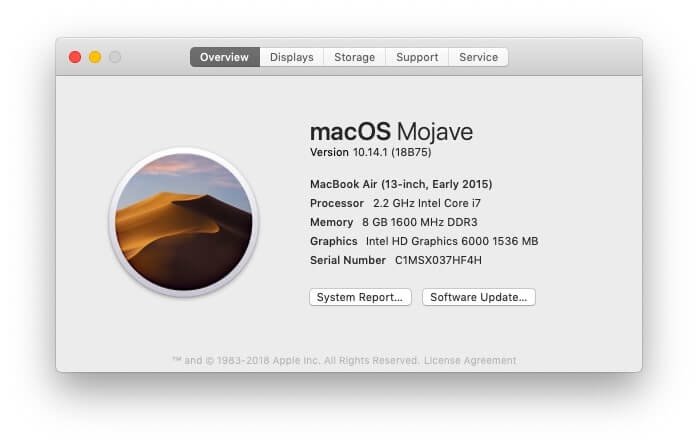

አማራጭ 3፡ የዲስክ መገልገያ
በእርስዎ የMac's Disk Utility መተግበሪያ የዲስክ ቦታን አቅም ማረጋገጥ ይችላሉ። በማያ ገጹ በላይኛው ቀኝ ጥግ ላይ ያለውን አጉሊ መነጽር በመምረጥ ስፖትላይትን ጠቅ ያድርጉ እና ከዚያ “ የዲስክ መገልገያ ” በፍለጋ ሳጥኑ ውስጥ። አንዴ የዲስክ መገልገያው ጎልቶ ከወጣ በኋላ Enter ቁልፍን ይጫኑ። እንዲሁም በመተግበሪያዎች ምናሌ ውስጥ የዲስክ መገልገያውን ማግኘት ይችላሉ።
አንዴ ይህ የዲስክ መገልገያ ብቅ ካለ፣ ካለው ዝርዝር ውስጥ የሃርድ ድራይቭዎን ስም ይምረጡ። ከዚህ ሆነው ስለ ሃርድ ድራይቭዎ አቅም ዝርዝሮችን ማየት ይችላሉ።
አሁን የእርስዎን የዲስክ ድራይቭ አቅም መፈተሽ የሚችሉባቸውን መንገዶች ለይተናል፡ ቀጣዩ ነገር ማክ ላይ የተጨናነቀ ቦታን ለማስለቀቅ እንዲሁም ዝግ ያለ ማክሮስን ለማፋጠን መፍትሄው ነው።
በ Mac ላይ የዲስክ ቦታን ለማስለቀቅ ጠቃሚ ምክሮች
በ Mac መተግበሪያዎች ላይ ዝመናን ያሂዱ
በመጀመሪያ የመሳሪያዎ የሶፍትዌር ማሻሻያ መዘመኑን ማረጋገጥ አለብዎት። በአዲሶቹ የደህንነት መጠገኛዎች እና አስፈላጊ ዝመናዎች፣ ያለችግር የሚሰራ macOS የማግኘት እድል አለህ እና አፕል በየጊዜው የተመቻቹ ዝማኔዎችን እንዲሰጥህ ታምናለህ። ከማሳያህ በላይኛው ግራ ክፍል ላይ ያለውን የአፕል አዶን ምረጥ እና አፕ ስቶርን በመክፈት ከእርስዎ Mac ጋር ተኳሃኝ የሆኑ አዳዲስ እና የቅርብ ጊዜ ዝመናዎችን ለማየት።
የማመቻቸት ተግባርን ይጠቀሙ
ማክኦኤስ ሲየራ ከተጀመረበት ጊዜ ጀምሮ በተለምዶ ““” ተብሎ የሚጠራ የተለመደ የተጠቃሚ አማራጭ ነበር። ማከማቻን ያመቻቹ ". ይህ አማራጭ ተጠቃሚው ፍጥነትን እንዲያሳድግ እና በ Mac ላይ በቂ ቦታ እንዲያስለቅቅ ያስችለዋል። እሱን ለማግኘት፣ በማያ ገጽዎ ላይኛው ግራ ጥግ ላይ ወዳለው “አፕል” ምናሌ ይሂዱ እና ከዚያ ወደ “” ይሂዱ። ስለዚ ማክ ” በማለት ተናግሯል። እዚያ እንደደረሱ "" የሚለውን ይምረጡ. ማከማቻ "አማራጭ እና በመቀጠል" ን ጠቅ ያድርጉ አስተዳድር ” በማለት ተናግሯል።
የማልዌር ቅኝትን ያሂዱ
የማክ መሳሪያዎች በቫይረሶች አይያዙም ማለት ከሃቀኝነት የራቀ ተረት ነው። የይገባኛል ጥያቄው macOS ከአብዛኛዎቹ የማልዌር ተጠቃሚዎች ከዊንዶውስ ተጠቃሚዎች ጋር ሲወዳደር ጠንካራ መከላከያ እንዳለው ቢነገርም መሳሪያዎቹ አሁንም ለአንዳንድ ማልዌር የተጋለጡ ናቸው። እንደ እድል ሆኖ፣ የአፕል ተጠቃሚዎች መሳሪያዎቻቸውን ከሚመጡት አደጋዎች ለመጠበቅ በሚያስችሉ በሁለቱም ነጻ እና የሚከፈልባቸው ጸረ-ቫይረስ ስካነሮች መደሰት ይችላሉ። ማክዲድ ማክ ማጽጃ ምርጥ ይሆናል ማክ ማልዌር ስካነር መተግበሪያ በእርስዎ Mac ላይ ሁሉንም ማልዌር፣ አድዌር እና ስፓይዌሮችን ለማወቅ እና በአንድ ጠቅታ ሙሉ በሙሉ እንዲያስወግዷቸው ለማገዝ።
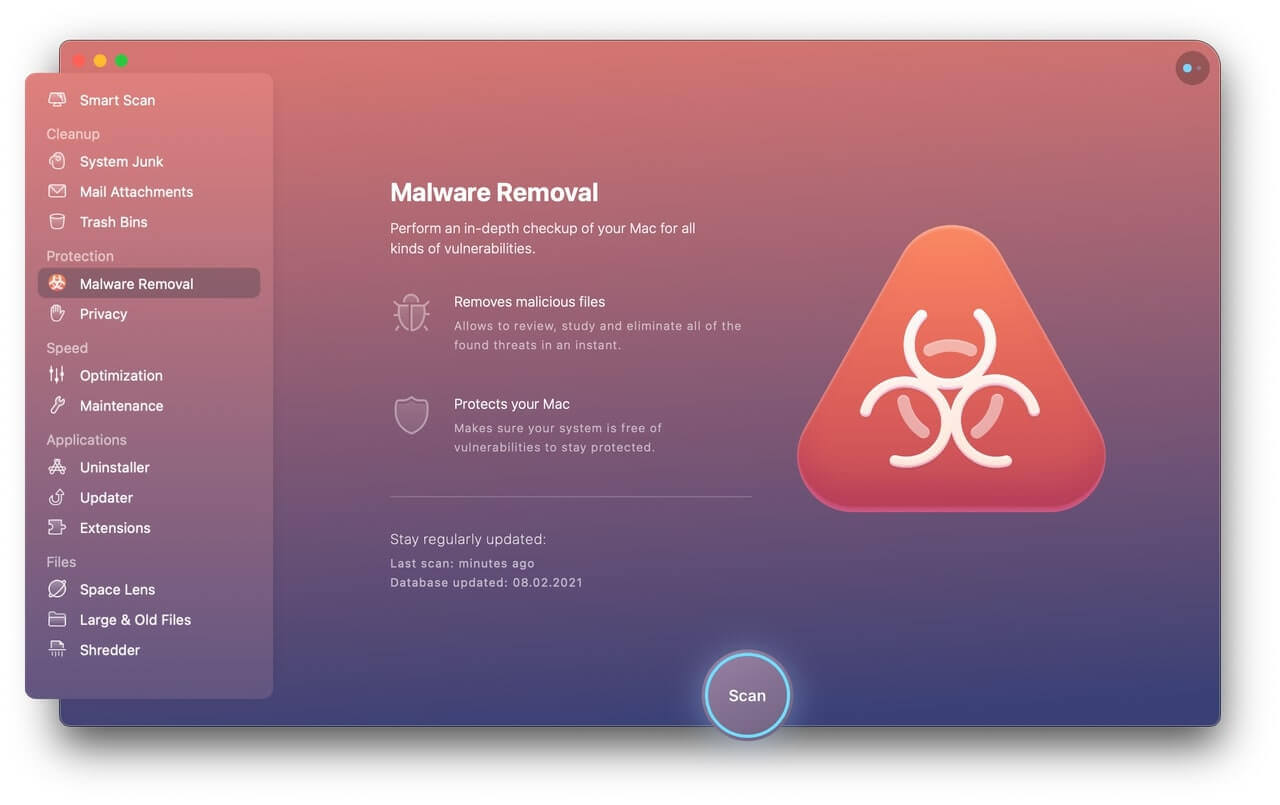
የመግቢያ ዕቃዎችን በማሰናከል ላይ
ምናልባት የእርስዎ Mac ለመጀመር ረጅም ጊዜ የሚወስድ ከሆነ፣ ስርዓትዎ በጣም የተጨናነቀ የመሆኑ በጣም ትልቅ እድሎች አሉ። ስለዚህ የመግቢያ እቃዎችን ለማሰናከል ማስተካከል የስርዓት ሃብቶችዎን በሚያስለቅቁበት ጊዜ በጣም ፈጣን ማስነሳት ይሰጥዎታል።
በቀላሉ ወደ " ይሂዱ የስርዓት ምርጫዎች ”፣ በእርስዎ Mac ሜኑ አሞሌ በግራ በኩል ባለው የአፕል አዶ ላይ ይገኛል። ከመሳሪያዎ ጋር በተመሳሳይ ጊዜ የሚነሱ መተግበሪያዎችን ዝርዝር ለማግኘት «ተጠቃሚዎች እና ቡድኖች»ን ይምረጡ እና የ«መግቢያ ንጥሎች» የሚለውን ትር ያድምቁ። ጥሩ ያልሆኑባቸው ካሉ፣ እነሱን ለማስወገድ በደግነት “መቀነስ” የሚለውን ቁልፍ ጠቅ ያድርጉ።
መሸጎጫዎችን ያጽዱ
የእርስዎን ማክ በመደበኛነት የሚጠቀሙት ዓይነት ካልሆኑ፣ በእርስዎ Mac ላይ እንደ ቆሻሻ የሚቆጥቡ የተቀመጡ የታሪክ መዛግብት ሊኖርዎት የሚችልበት ዕድል ከፍተኛ ነው። ይህ በእርግጠኝነት በጊዜ ሂደት በመሣሪያዎ ላይ ተጽዕኖ ማሳደር ይጀምራል። ምን ለማድረግ? በእርስዎ Mac ላይ አላስፈላጊ ፋይሎችን ያጽዱ፣ የአሰሳ ታሪክዎን ይሰርዙ እና የቆሻሻ መጣያ ገንዳዎችን በየጊዜው ባዶ ያድርጉ በእርስዎ Mac ላይ ለሌላ አስፈላጊ ነገሮች ቦታ ለመቆጠብ። ይህንን ሁሉ በራስዎ የማከናወን ነፃነት ከሌለዎት፣ ማክዲድ ማክ ማጽጃ እርስዎን ለመርዳት ምርጡ የማክ ማጽጃ መሳሪያ ነው። በእርስዎ Mac ላይ መሸጎጫ እና አላስፈላጊ ፋይሎችን ያጽዱ ፈጣን እና ቀላል በሆነ መንገድ እና ጊዜዎን ይቆጥቡ.

የማይፈለጉ መተግበሪያዎችን እና ፋይሎችን ያራግፉ እና ይሰርዙ
ብዙ የፋይሎች እና አፕሊኬሽኖች ዳታቤዝ የእርስዎን ማክ እየቀነሰ መምጣቱ ውሸት አይደለም። መሣሪያዎ በፋይሎች እና መተግበሪያዎች ላይ በጣም ሲጫን; ሁለቱም ተፈላጊም ሆኑ ያልተፈለጉ፣ እነዚህ ተጨማሪዎች መሳሪያው ሊሸከም ከሚችለው በላይ ትልቅ ቦታ ስለሚይዙ የእርስዎን ማክ በጥሩ ሁኔታ ለመስራት እየታገለ ነው። ስለዚህ ይህንን ለማስቆም በእውነት አንድ ነገር ማድረግ ያስፈልግዎታል። በቀላሉ ያለዎትን ፋይሎች እና አፕሊኬሽኖች ዝርዝር ይመልከቱ እና ከማይፈልጉት ላይ ሙሉ ለሙሉ ማሻሻያ ያድርጉ። ይህን ካደረጉ በኋላ፣ አላስፈላጊ መተግበሪያዎችን ሰርዝ . ይህ መሣሪያዎ በተሻለ ሁኔታ እንዲሠራ ተጨማሪ ቦታ ያስለቅቃል።

በዚህ ስር ያሉ ሌሎች አማራጮች!
መሣሪያዎ በፋይሎች እና መተግበሪያዎች ከመጠን በላይ ያልተጫነ የመሆኑ እድሎች ሊኖሩ ይችላሉ፣ ነገር ግን በጣም ብዙ የተከፈቱ መተግበሪያዎች ከመጠን በላይ በመዘጋታቸው ብቻ ነው። አንድ መተግበሪያ ከከፈቱ በኋላ መሣሪያዎ በደበዘዘ ፍጥነት ሊሄድ ይችላል፣ ይህም ከመቼውም ጊዜ የበለጠ ብስጭት ይፈጥራል። ስለዚህ በጣም ብዙ አፕሊኬሽኖች እየሰሩ እንደሆነ ያረጋግጡ እና ያ ከሆነ እነሱን ለመዝጋት ይሞክሩ እና የእርስዎ Mac ምን ያህል በፍጥነት መስራት እንደሚጀምር ይመልከቱ።
Fix-up Attachments ከ Apple ለማውረድ ይሞክሩ
በአጋጣሚ ከላይ ያሉትን አማራጮች ሁሉ ከሞከሩ እና አሁንም በዝግታ የሚሰራ ማክ ካገኙ፣ ለማክ ተኮር ማሻሻያዎች አንዳንድ ትልልቅ ፎቶዎችን ለመሞከር ጊዜው አሁን ነው። ወደ አፕል ስቶር ይሂዱ እና ተኳኋኝ ሞዴሎችን ለእርስዎ Mac ያውርዱ እና ማስጀመር ይጀምሩ። ነገር ግን፣ ይህ የኃይል ተጠቃሚ መሳሪያ መሆኑን ማወቅ አለብህ እሱን ለመጠቀም የማይመች ማንኛውም ሰው መጠቀም የለበትም። አንዴ መተግበሪያው መጫኑን እንደጨረሰ፣ የሃርድ ድራይቭዎን ማረጋገጫ ይጠይቃል። አንዴ ሁሉም ነገር ጥሩ መሆኑን ካረጋገጠ በቀጥታ ወደ "ጥገና" ትር ክፍል ይሂዱ እና በ "ስክሪፕቶች" ክፍል ላይ ተመዝግቦ መግባትን ያሂዱ. ከመጠን በላይ የመላ መፈለጊያዎችዎ ጊዜ, የኃይል መሳሪያው ማናቸውንም ጉድለቶች (ካለ) መለየት እና በተግባራዊነት ማስተካከል አለበት.